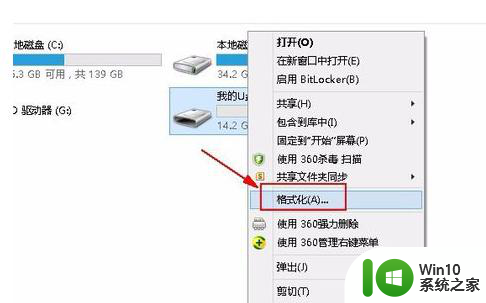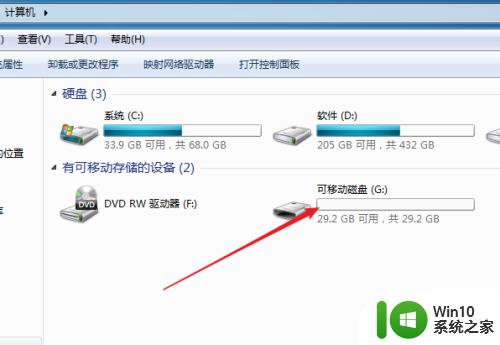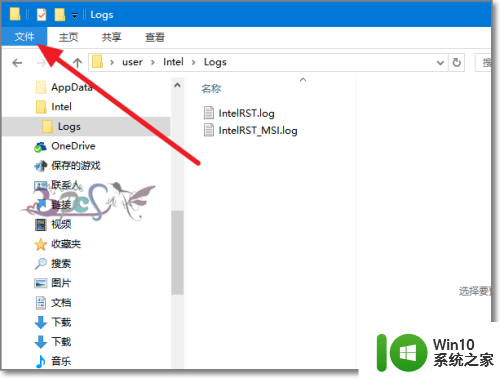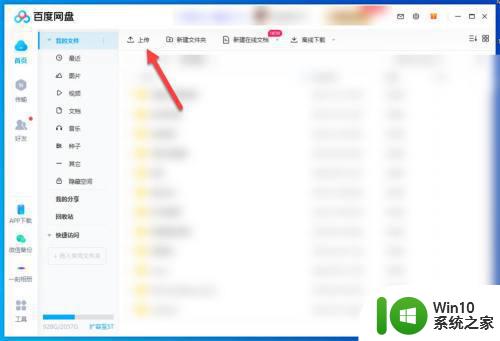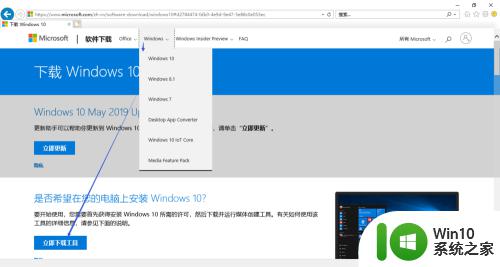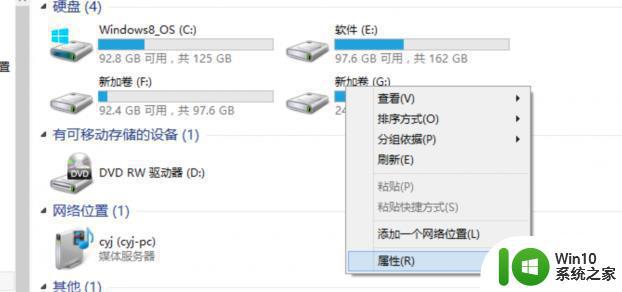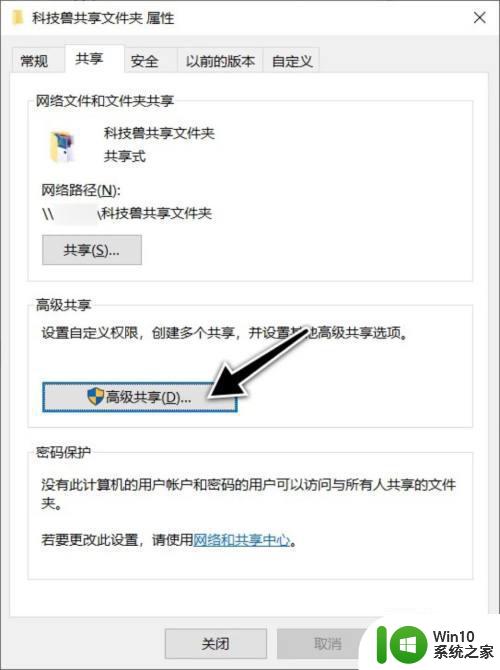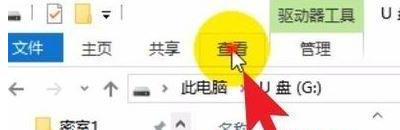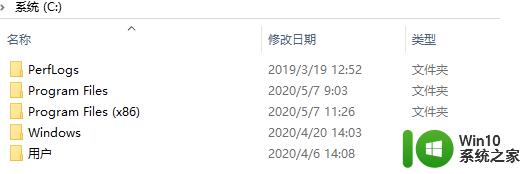把win10镜像文件放进u盘提示文件过大 WIN10u盘传输文件过大怎么办
更新时间:2024-05-16 16:46:37作者:yang
在使用U盘将Win10镜像文件传输时,可能会遇到文件过大无法存储的问题,这种情况下,我们可以通过压缩文件、删除一些不必要的文件或者使用更大容量的U盘来解决。也可以尝试使用云存储等方式来传输文件,以便更方便地解决文件过大的问题。希望以上方法能帮助到您解决Win10 U盘传输文件过大的困扰。
方法如下:
1.需要将U盘中的重要文件先进行备份,因为我们需要对U盘进行格式化。备份好后,右键单击U盘,选择“格式化”
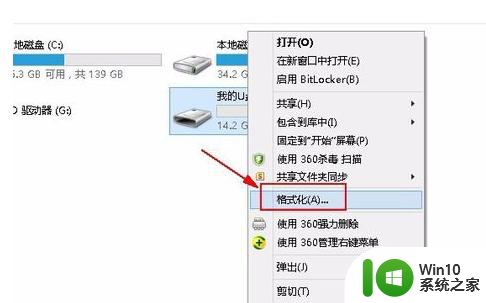
2.在“文件系统”下拉列表中选择“NTFS”,
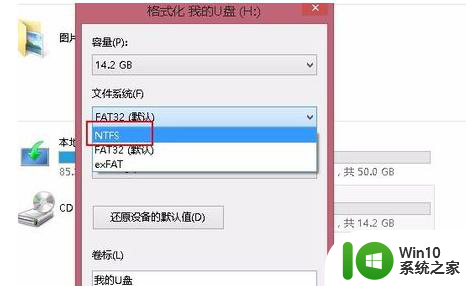
3.然后点击确定进行格式化
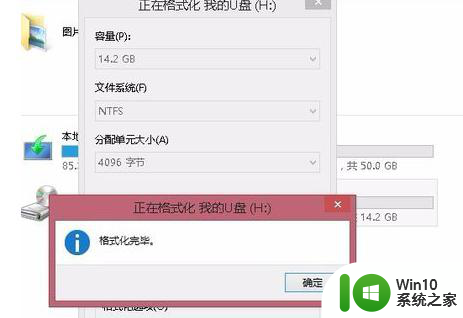
4.再将刚才的文件复制到U盘时就会发现可以正常进行复制了,系统也不会提示目标文件过大了

以上就是将Win10镜像文件放入U盘时出现\文件过大\的解决方法,如果您遇到了同样的问题,可以参考本文中介绍的步骤来修复,希望这对大家有所帮助。